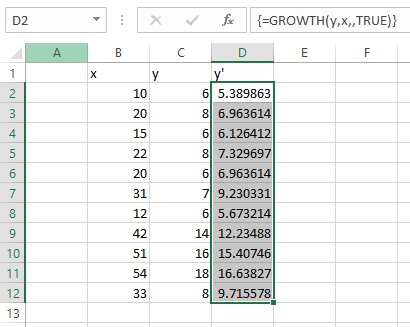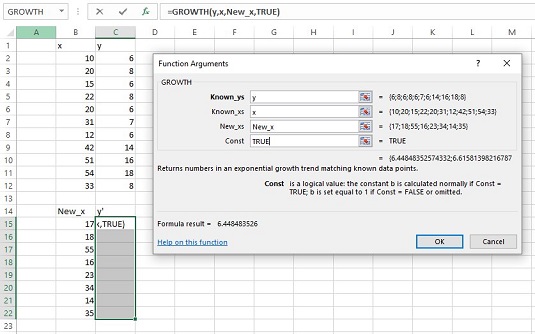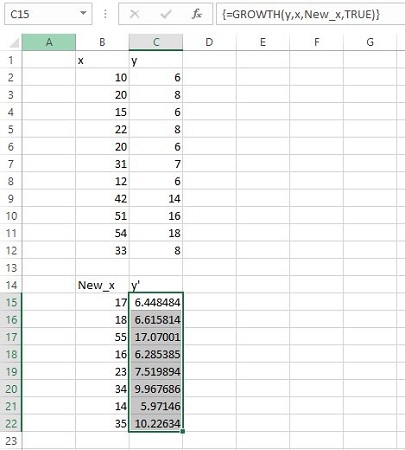VÆKST er Excels kurvelineære regressions svar på TREND. Du kan bruge denne funktion på to måder: til at forudsige et sæt y- værdier for x- værdierne i din prøve eller til at forudsige et sæt y- værdier for et nyt sæt x- værdier.
Forudsigelse af y'er for x'erne i din prøve
Dette billede viser VÆKST sat op til at beregne y'er for de x'er , der allerede er der. Formellinjen er også inkluderet i dette skærmbillede, så du kan se, hvordan formlen ser ud for denne brug af GROWTH.

Dialogboksen Funktionsargumenter for GROWTH sammen med eksempeldataene. VÆKST er sat op til at forudsige x'er for prøvens y'er.
Her er trinene:
Med de indtastede data skal du vælge et celleområde for GROWTHs svar.
Vælg D2:D12 for at sætte de forudsagte y'er lige ved siden af prøve- y'erne .
Fra menuen Statistiske funktioner skal du vælge VÆKST for at åbne dialogboksen Funktionsargumenter for VÆKST.
Indtast de relevante værdier for argumenterne i dialogboksen Funktionsargumenter.
I feltet Known_y's skal du skrive det celleområde, der indeholder pointene for y- variablen. For dette eksempel er det y (navnet givet til C2:C12).
I feltet Known_x's skal du skrive det celleområde, der indeholder pointene for x- variablen. I dette eksempel er det x (navnet givet til B2:B12).
Du er ikke beregne værdier for nye x ? S her, så forlade New_x æske tom.
I Const-boksen er valgene SAND (eller lad det stå tomt) for at beregne en,eller FALSK for at indstille a til 1. Indtast TRUE.
Vigtigt: Må ikke klikke på OK. Fordi dette er en array-funktion, skal du trykke på Ctrl+Shift+Enter for at placere GROWTHs svar i den valgte kolonne.
Tjek svarene i D2:D12.
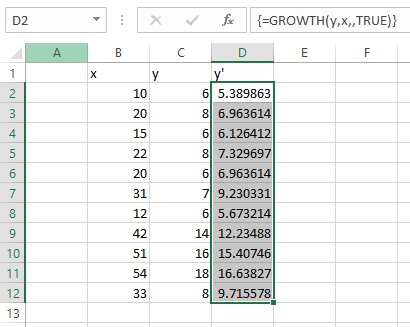
Resultaterne af VÆKST: Forudsagte y'er for prøvens x'er.
Forudsigelse af et nyt sæt y'er for et nyt sæt x'er
Du kan bruge VÆKST at forudsige y 's for et nyt sæt x ' s. Billedet nedenfor viser VÆKST sat op til dette. Ud over de array-navngivne x og array med navnet y, kan du definere New_x som navn for B15: B22, det celleområde, der holder det nye sæt af x ’s.
Her ser du den valgte række af celler for resultaterne. Endnu en gang er formellinjen inkluderet for at vise dig formlen for denne brug af funktionen.
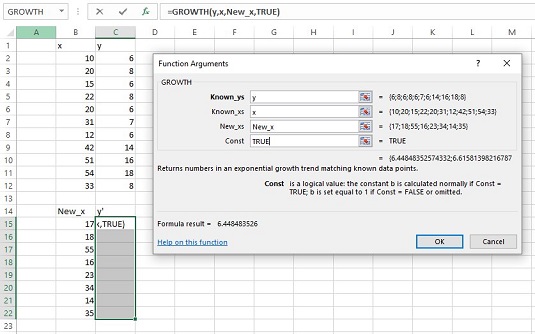
Dialogboksen Funktionsargumenter for VÆKST sammen med data. VÆKST er sat op til at forudsige y'er for et nyt sæt x'er.
For at gøre dette skal du følge disse trin:
Med de indtastede data skal du vælge et celleområde for GROWTHs svar.
Vælg C15:C22.
Fra menuen Statistiske funktioner skal du vælge VÆKST for at åbne dialogboksen Funktionsargumenter for VÆKST.
Indtast de relevante værdier for argumenterne i dialogboksen Funktionsargumenter.
I feltet Known_y's skal du indtaste det celleområde, der indeholder pointene for y- variablen. For dette eksempel er det y (navnet givet til C2:C12).
I feltet Known_x's skal du indtaste det celleområde, der indeholder pointene for x- variablen. I dette eksempel er det x (navnet givet til B2:B12).
Indtast celleområdet, der indeholder de nye scorer for x- variablen, i boksen New_x's . Det er New_ x (navnet givet til B15:B22).
I Const-boksen er valgene SAND (eller lad den stå tom) for at beregne a, eller FALSK for at angive en til 1. Indtast TRUE.
Vigtigt: Må ikke klikke på OK. Fordi dette er en array-funktion, skal du trykke på Ctrl+Shift+Enter for at placere GROWTHs svar i den valgte kolonne.
Du kan se svarene i C15:C22.
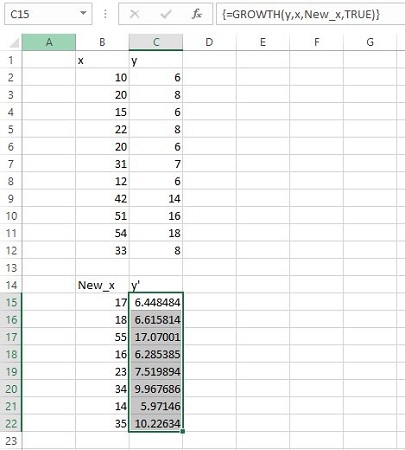
Resultaterne af VÆKST: Forudsagte y'er for et nyt sæt x'er.